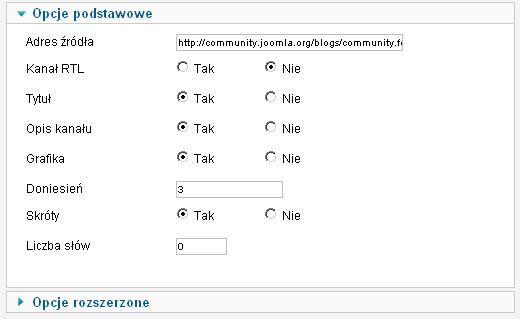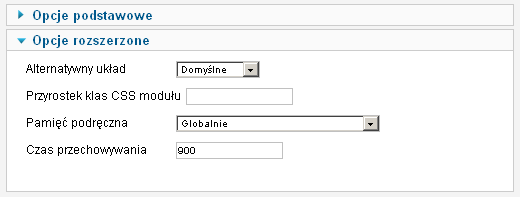Pomoc16
Rozszerzenia Moduły Doniesienia
Z Joomla!WikiPL
Doniesienia
Wyświetla nagłówki wiadomości ze wskazanego w adresie źródła - kanału informacyjnego. Przykład modułu przedstawia ilustracja poniżej:
Powiązania
Moduł Doniesienia nie jest połączony z żadnym innym komponentem, działa niezależnie od komponentu Doniesienia, który umożliwia zarządzanie kanałami informacyjnymi.
Moduł Doniesienia nie jest powiązany z komponentem układem strony typu: Doniesienia, ale jest alternatywnym sposobem udostępniania nagłówków wiadomości z udostępniających je witryn.
Opcje podstawowe
- Adres kanału [Feed URL]: adres internetowy kanału informacyjnego RSS - przejdź do witryny, z której chcesz pobierać udostępniane informacje, skopiuj odnośnik znajdujący się pod obrazkiem RSS i wklej go do tego pola.
- Kanał RTL [RTL Feed]: wskazuje na kanał informacyjny z witryny w języku z kierunkiem pisma od prawej do lewej. Zmień domyślne ustawienie, jeśli to konieczne.
- Tytuł [Feed Title]: decyduje o wyświetlaniu tytułu wiadomości. Zaznacz jedną z opcji: Tak lub Nie.
- Opis kanału [Feed Description]: Decyduje, czy pod tytułem modułu zostanie wyświetlony opis kanału informacyjnego - zwykle informacja o pochodzeniu wiadomości.
- Grafika [Image]: obraz ilustrujący stronę, sekcję, kategorię, kontakt, itp. Wybierz z rozwijanej listy. Pliki z grafikami należy umieścić w katalogu images/M_images. Grafiki można wczytać na stronie Media.
- Doniesień [Feed Items]: Wpisz, ile wiadomości pobranych ze źródła chcesz pokazać. Jeśli ta liczba będzie większa, niż ilość wiadomości pobranych przez moduł, pokazanych zostanie tylko tyle pozycji, ile zostało pobranych ze źródła.
- Ilość wiadomości [Items]: ilość wyświetlanych pozycji. Wpisz, ile wiadomości chcesz pokazać z pobranych kanałem RSS. Jeśli ta liczba będzie większa, niż ilość wiadomości pobranych przez czytnik RSS, pokazanych zostanie tylko tyle pozycji, ile zostało pobranych z kanału RSS.
- Skróty [Item Description]: decyduje, czy wyświetlać w module pierwsze słowa - skrót, opis każdej wiadomości (ilość słów określasz poniżej).
- Ilość słów [Word Count]: maksymalna ilość słów wyświetlanych w skrócie wiadomości (opisie). Wpisz 0, aby wyświetlać cały tekst publikowany przez witrynę udostępniającą wiadomości.
- Liczba słów [Word Count]: maksymalna ilość słów wyświetlanych w skrócie wiadomości (opisie). Wpisz 0, aby wyświetlać cały tekst publikowany przez witrynę udostępniającą wiadomości.
Opcje rozszerzone
- Alternatywny układ [Alternative Layout]: wybierz z rozwijalnej listy inny układ, niż domyślny - jeśli istnieje (spośród dostarczonych z modułem albo nadpisanych w szablonie witryny).
- Przyrostek klas CSS modułu [Module Class Suffix]: umożliwia nadanie modułowi wyglądu odróżniającego go od innych. W tym celu konieczne jest dodanie w arkuszu CSS odpowiednich deklaracji. Wpisz przyrostek nazwy klas albo klasę modyfikującą standardowe reguły formatowania modułu. W przypadku nazwy klasy poprzedź ją spacją (odstępem).
- Pamięć podręczna [Caching]: decyduje o przechowywaniu treści modułu w pamięci podręcznej, a tym samym o zmniejszeniu ilości zapytań do bazy danych, co przyspiesza wysyłanie stron do przeglądarek oraz ogranicza obciążenie serwera. Ustawienia globalne pamięci podręcznej określane są na stronie Witryna: Konfiguracja. Wybierz jedną z opcji: Globalne albo Nie przechowuj.
- Czas przechowywania [Cache Time]: określa w minutach czas, jaki musi upłynąć między odświeżeniem plików przechowywanych w katalogu pamięci podręcznej. Ustal, zależnie od częstotliwości wprowadzania zmian w treści witryny.
Umieszczanie modułu na stronie
Aby umieścić moduł Kanał informacyjny na stronie, wykonaj następujące czynności:
- Zaloguj się do części administracyjnej o najmniej jako administrator.
- Z głównego menu zaplecza wywołaj stronę Rozszerzenia -> Moduły.
- W przyborniku kliknij ikonę Nowy, aby przejść na stronę umożliwiającą wybór typu modułu, który chcesz umieścić na stronie.
- Na liście wyboru typu kliknij nazwę Kanał informacyjny, by rozpocząć konfigurację modułu. Możesz również zaznaczyć pole opcji przy nazwie typu Doniesienia i kliknąć przycisk Dalej.
- Skonfiguruj moduł:
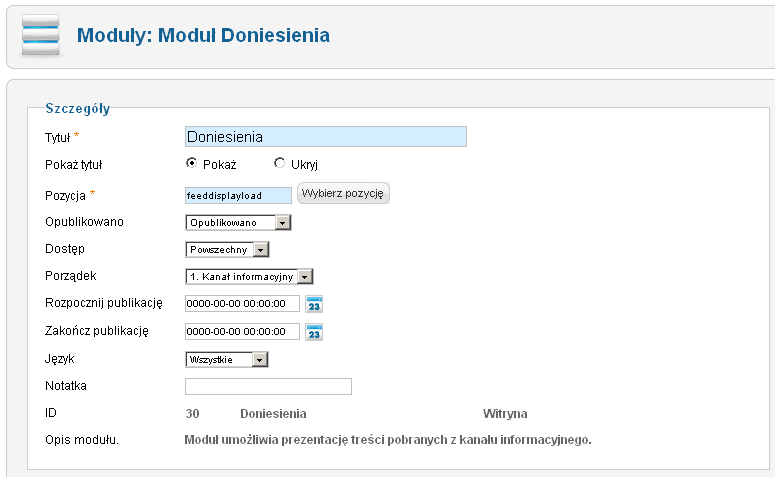
- Wpisz tytuł modułu. Jest wymagany.
- Zdecyduj, czy wyświetlać tytuł modułu.
- Zdecyduj, czy włączyć moduł (opublikować).
- Ustal położenie modułu na stronie, wybierając jedną z dostępnych pozycji.
- Ustal, na których stronach witryny wyświetlać moduł, przypisując go do wybranych lub wszystkich pozycji menu
- Określ źródło informacji, wpisując lub wklejając adres kanału informacyjnego w polu Adres kanału.
- Sprecyzuj, jeśli chcesz, pozostałe parametry modułu.
- Aby zachować ustawienia, kliknij w przyborniku ikonę Zapisz.
Porada
Moduł jest obsługiwany przez zestaw skryptów umieszczonych w katalogu /modules/mod_feed. Nazwa podkatalogu katalogu jest systemowa nazwą typu modułu (w wersji 1.6, inaczej niż w poprzednich wydaniach jest na zapleczu tłumaczona). Aby zmodyfikować sposób prezentacji modułu, można skorzystać z techniki nadpisywania szablonem. W tym celu w folderze /html utworzonym w katalogu domyślnego szablonu witryny tworzymy podkatalog /mod_articles_archive i kopiujemy do niego z katalogu /modules/mod_feed/tmpl plik default.php, następnie zmieniamy mu nazwę na własną (!). Modyfikując kod html w tym pliku można zmienić sposób prezentacji modułu. Nowy układ będzie dostępny w opcjach rozszerzonych na rozwijalnej liście układów alternatywnych - nazwą układu będzie nazwa pliku (bez rozszerzenia .php).